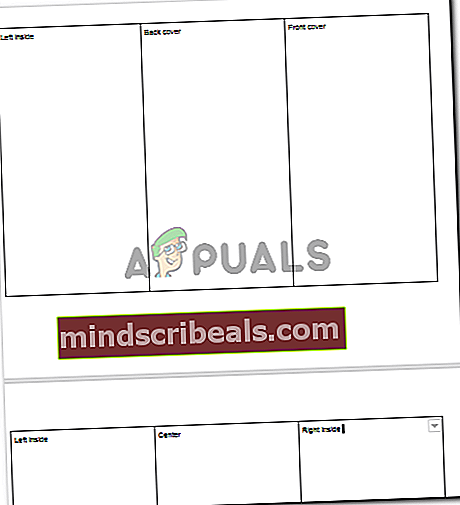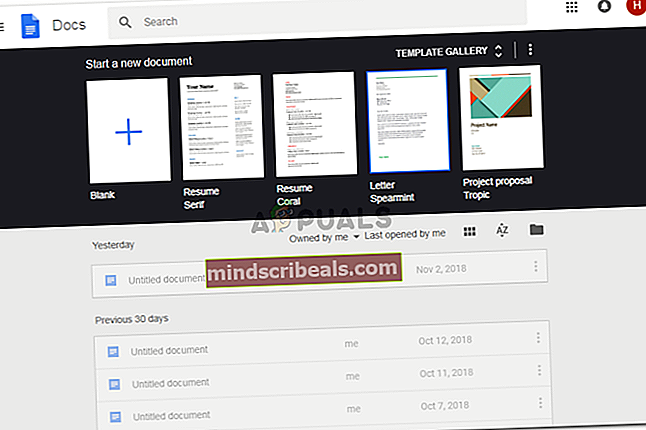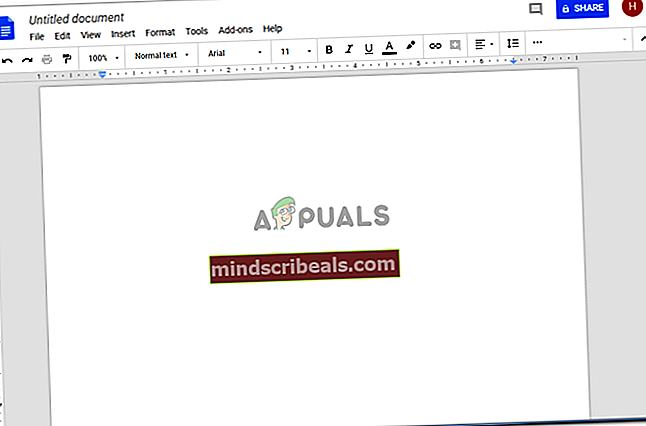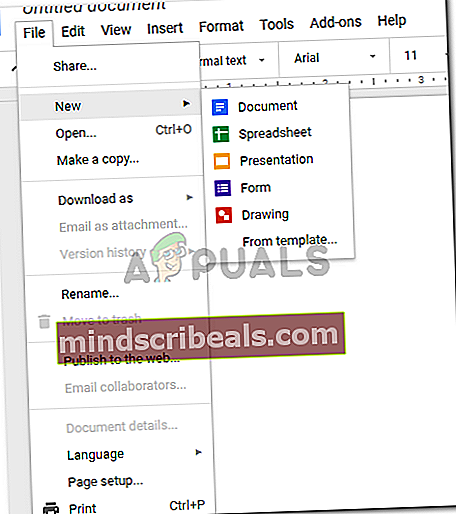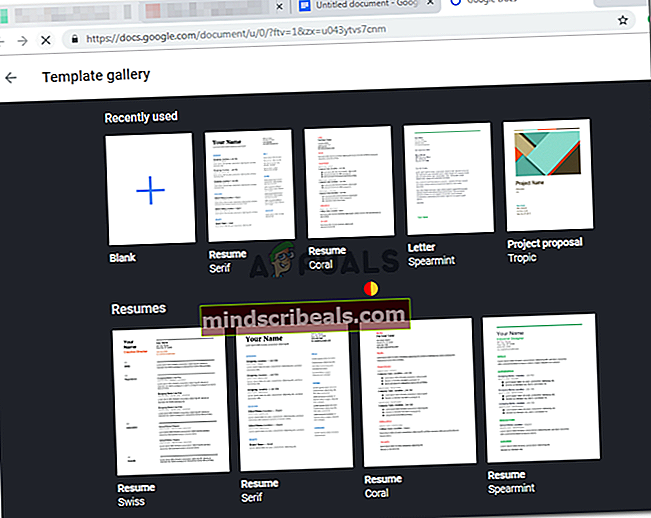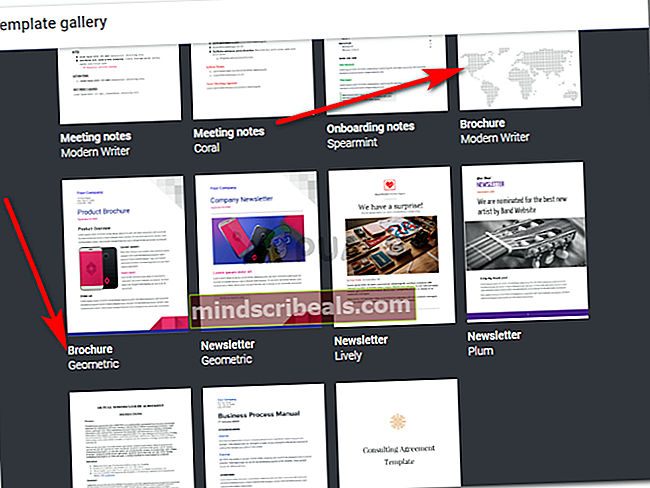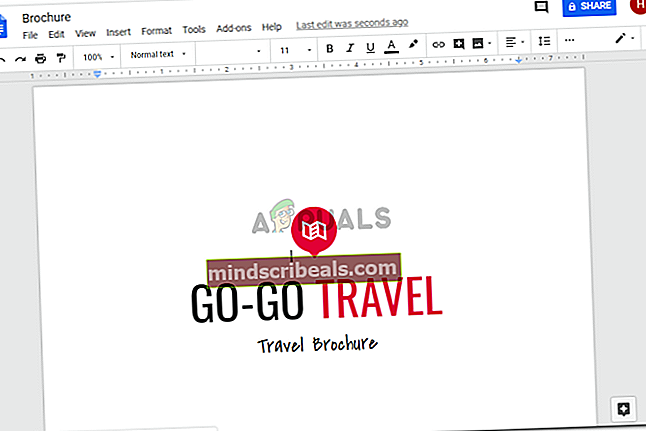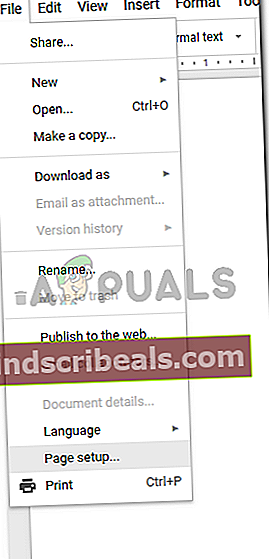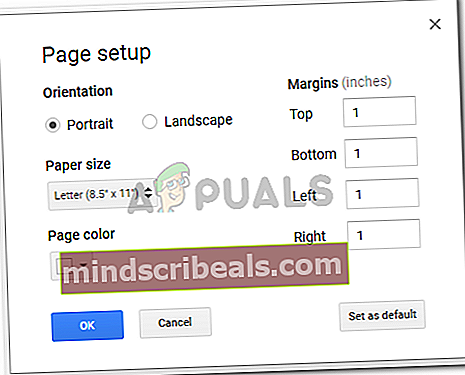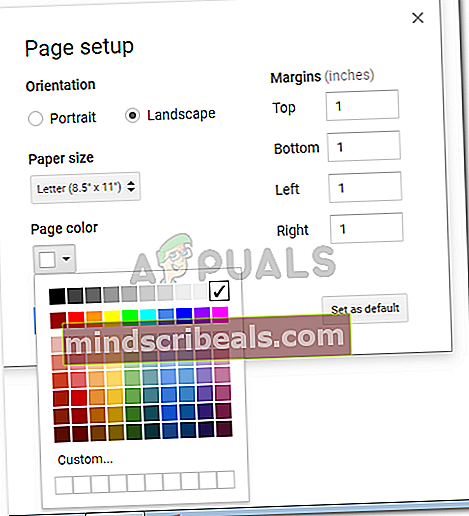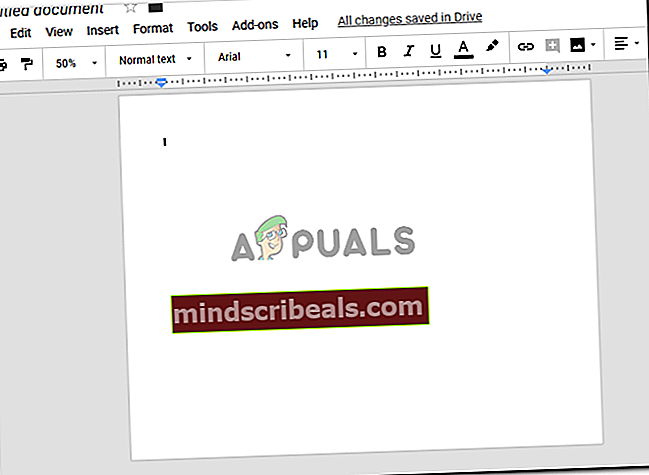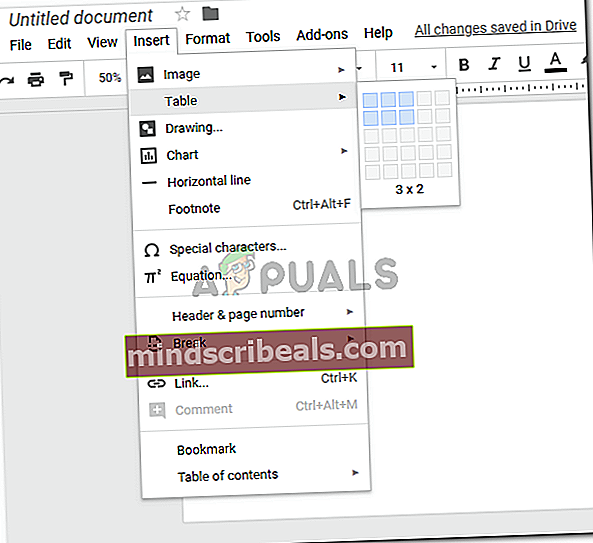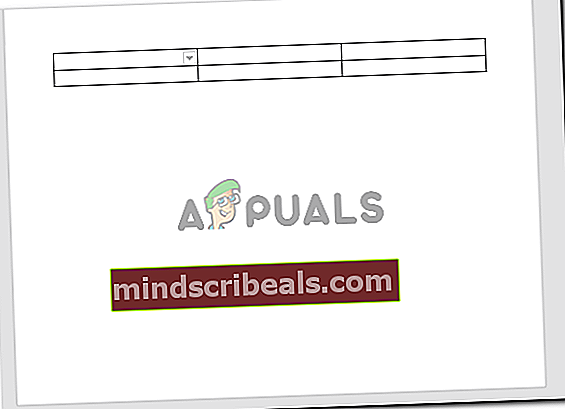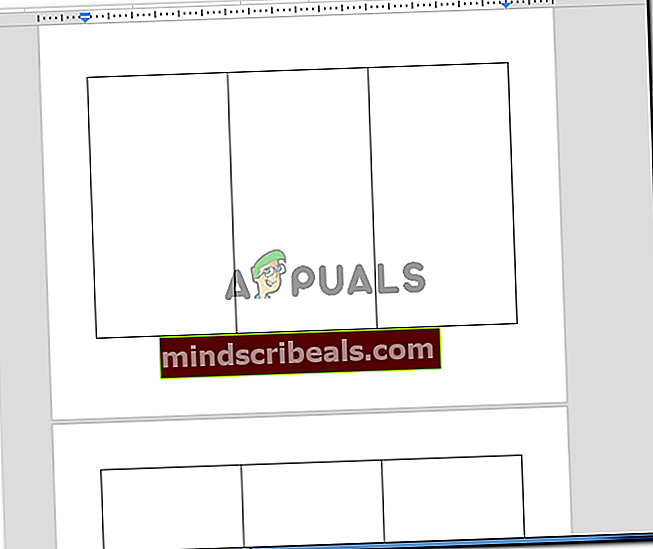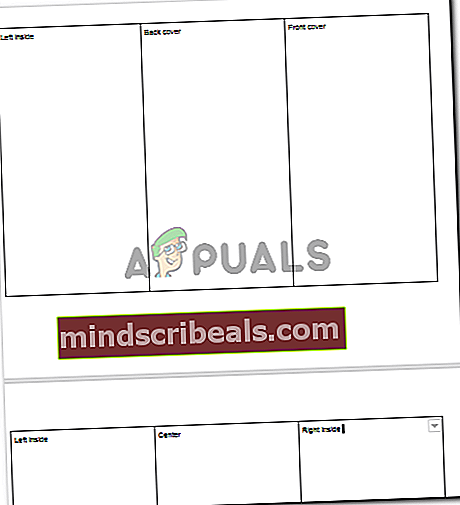Jak vytvořit brožuru o dokumentech Google
Jak vytvořit brožuru o dokumentech Google
Podle Habiba Rehman 6. listopadu 2018 číst 3 minuty
Brožury lze vytvářet také v Dokumentech Google. Má velmi odlišnou škálu šablon pro všechny druhy dokumentů ve srovnání s MS Word. Jak vytvoříme brožuru o MS Word, můžeme to udělat i pro Dokumenty Google. Díky několika klíčovým rozdílům a změnám ve vzorcích si můžete vytvořit docela dobrou brožuru.
Existují dva způsoby, jak vytvořit brožuru. Jedním z nich je použití již existující šablony v Dokumentech Google. Druhým způsobem, jak vytvořit brožuru o Dokumentech Google, je ruční rozdělení stránky pomocí tabulky nebo sloupců. Oba způsoby, jak vytvořit brožuru, jsou docela snadné. Šablona však má více designu, díky čemuž brožura vypadá úplně jinak než ta, kterou byste ručně vytvořili. Ale pokud máte kreativní možnosti pro vytváření dokumentů a máte potřebnou grafiku, můžete také vylepšit manuální přidáním potřebné grafiky a vylepšením brožury než šablony.
Zde je návod, jak můžete udělat oba kroky krok za krokem.
Vytvoření brožury pomocí šablony
- Otevřete Dokumenty Google v prázdném dokumentu.
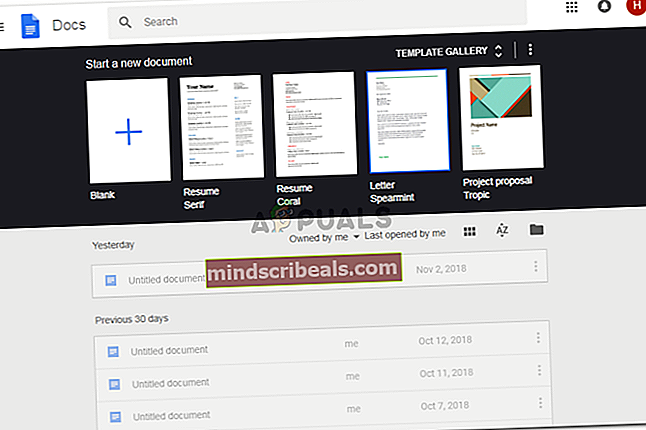
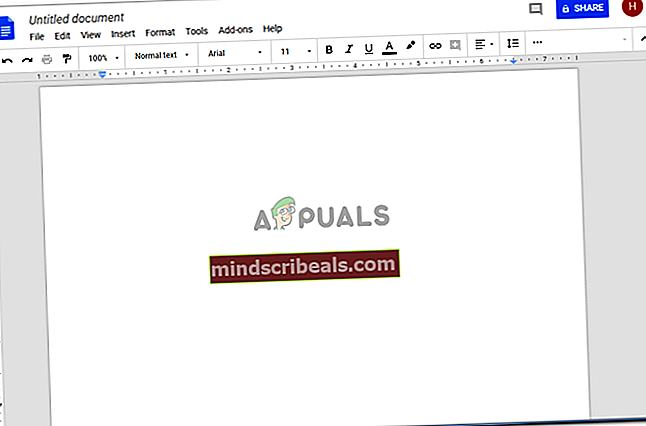
- Jakmile otevřete prázdný dokument, přejděte na kartu Soubor na své stránce, jak je znázorněno na obrázku níže. Umístěte kurzor na kartu se šipkou vpravo „Nová“, čímž se automaticky rozšíří možnost pro novou, kde musíte vyhledat kartu „Ze šablon“.
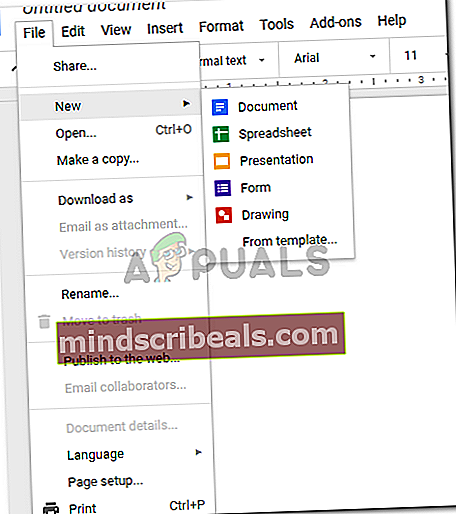
- Kliknutím na „Ze šablon“ se ve vašem prohlížeči otevře nová karta. Zde budete mít na výběr z mnoha šablon. Nedávno použité, životopisy, práce, legální a další podtypy. Pokud ve stejném okně přejdete dolů, najdete šablony pro brožury.
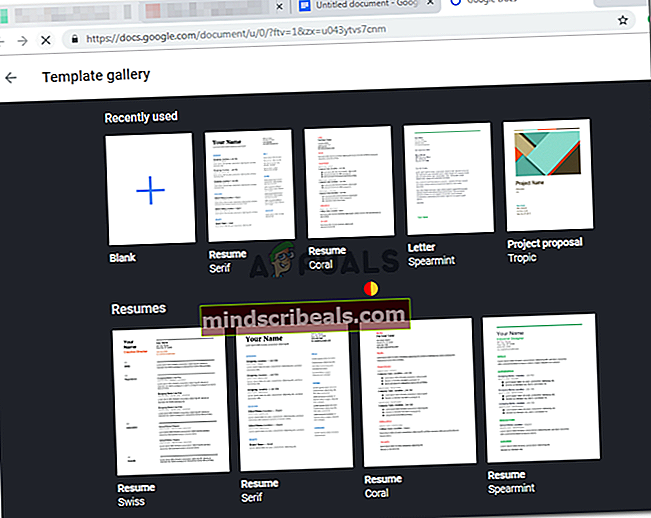
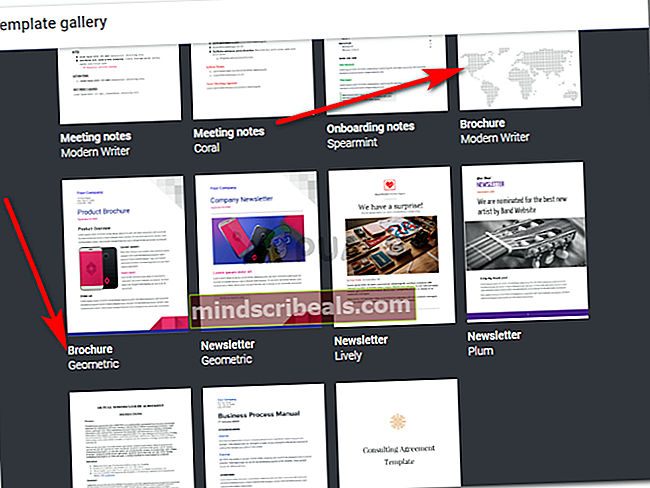
Zdá se, že pro brožuru v Dokumentech Google existují pouze dvě šablony, takže si vyberte tu, která nejlépe vyhovuje vašim požadavkům. Vybral jsem ten pro Modern Writer, ten vpravo.
- Klikněte na šablonu brožury podle vašeho výběru a váš dokument bude takto přepracován.
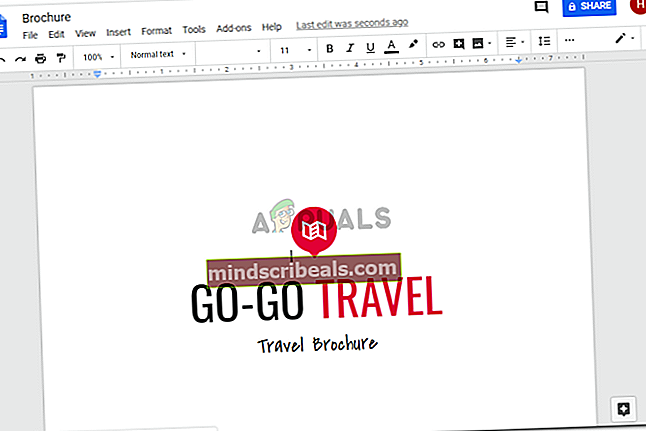
Můžete kliknout na formátovaný text dokumentu a nahradit ho textem. Můžete přidat obrázky, změnit barvy a písmo, vše je na vás. Účelem šablony je poskytnout vám představu o tom, jak byste měli vše umístit do své brožury. Poskytuje vám různé mezery, různé velikosti textu a další nápady, jak můžete použít různé texty a barvy, aby vaše brožura vypadala přitažlivěji pro oči.
Ruční vytvoření brožury v Dokumentech Google
- Otevřete prázdný dokument v Dokumentech Google.
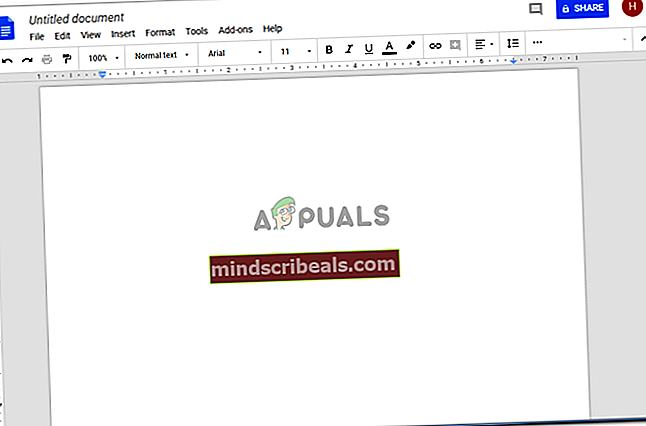
- Klikněte na Soubor a vyhledejte kartu „Vzhled stránky“, jak je znázorněno na obrázku níže.
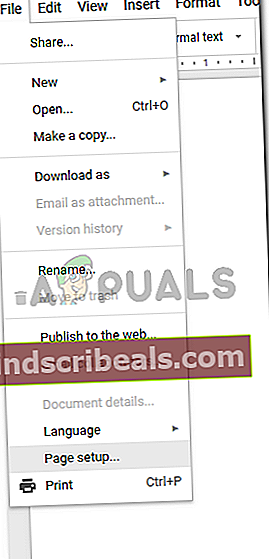
Nastavení stránky vám pomůže změnit orientaci stránky, můžete změnit rozměry a také můžete přidat barvu pozadí.
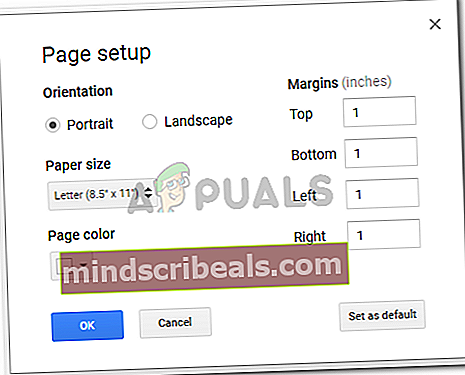
Toto jsou nastavení, která jsem pro svou stránku změnil.
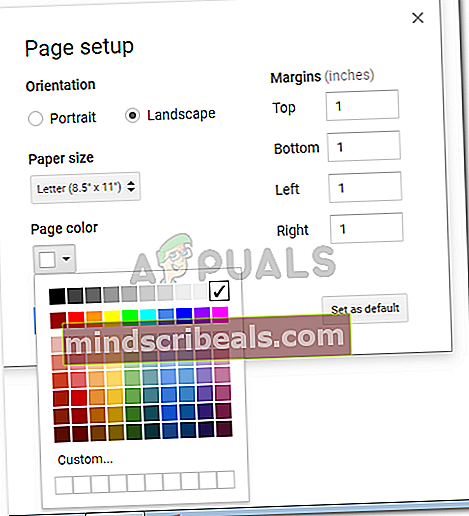
- Nyní, když je vaše stránka v režimu Na šířku, můžete k ní nyní přidat sloupce nebo jednoduše přidat tabulku a rozdělit stránku na sloupce.
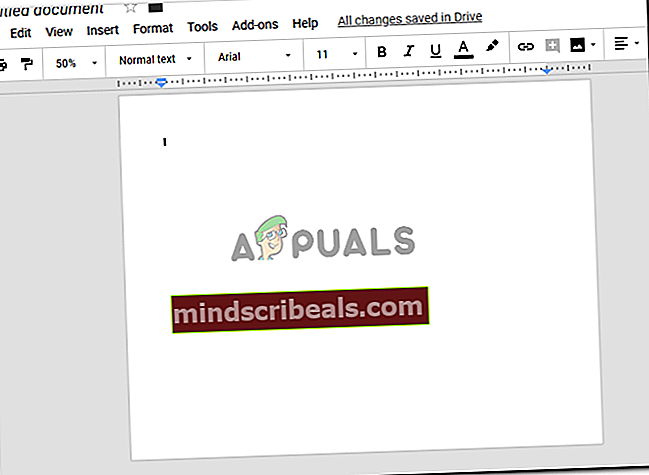
- Chcete-li přidat tabulku, přejděte na Vložit a přesuňte kurzor na kartu s názvem „Tabulka“ a se šipkou. To dále přinese více možností pro požadovaný počet sloupců a řádků v dokumentu. Vyberte 3 x 2, protože musíte vytvořit brožuru, kde bude text na přední i zadní straně stránky.
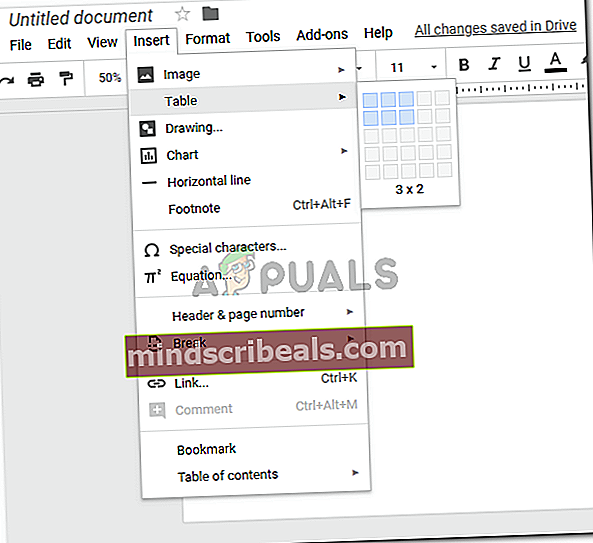
- Po výběru sloupců se ve vašem dokumentu vytvoří tabulka.
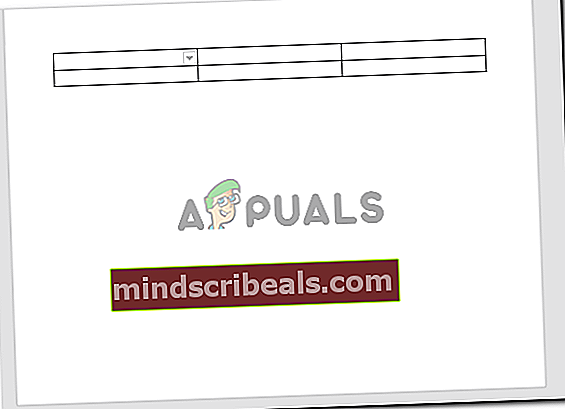
Nyní pomocí kurzoru přetáhnete tabulku a rozšíříte ji na další stránku. Tímto způsobem budete mít na dvou stránkách tabulku 3 ku 1. Jak je znázorněno na obrázku níže.
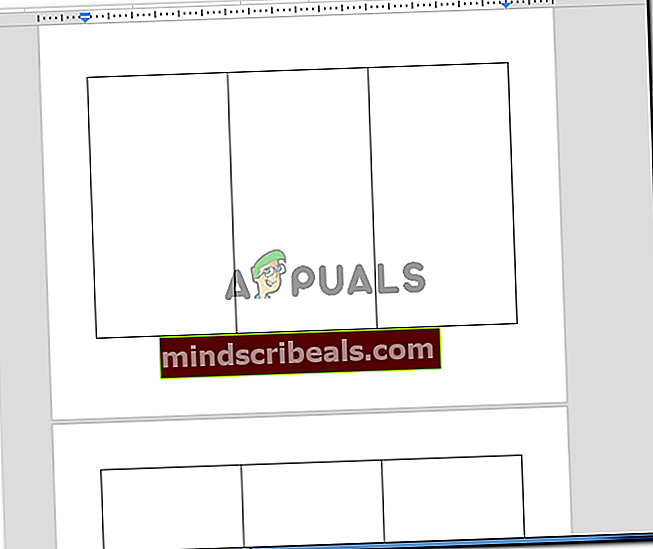
- Který sloupec představuje, která strana brožury může být trochu matoucí, když brožuru vytváříte poprvé. Označil jsem tedy sloupce na obrázku níže. Toto můžete použít jako jednoduchý příklad své brožury, když ji děláte ručně. Pokud chcete, můžete použít papír k vytvoření brožury a vizuálně zjistit, která strana je k čemu. To vám opravdu pomůže.